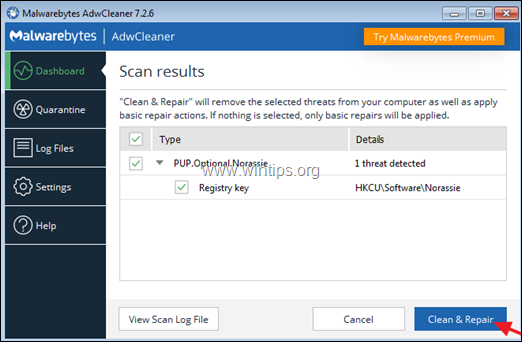Satura rādītājs
Ļaunprātīga programmatūra ir jebkura ļaunprātīga programmatūra, kas ir ieprogrammēta tā, lai ietekmētu datora darbību. Tāpēc ir svarīgi skenēt datoru, lai atrastu tajā darbojošās ļaunprātīgās programmas, pirms sākat novērst datora problēmas, kas saistītas ar aparatūras vai programmatūras problēmām, piemēram, zilā nāves ekrāna (BSOD) kļūdas, neatpazītas ierīces, DLL failu kļūdas, instalēšanas vai atinstalēšanas kļūdas.problēmas, nereaģējoša sistēma utt.
Izmantojiet šo rokasgrāmatu, lai skenētu un attīrītu savu datoru no ļaunprātīgām programmatūrām, pirms mēģināt atrisināt jebkuru problēmu, ar ko saskaraties datorā. Smagi inficētiem datoriem izpildiet vīrusu noņemšanas soļus no šī raksta: Pilna ļaunprātīgu programmatūru skenēšana un noņemšanas rokasgrāmata, lai attīrītu smagi inficētus datorus.
UZMANĪBU: Visi Anti-Malware programmas un noņemšanas rīki, kas ieteikts šajā rokasgrāmatā ir pilnīgi BEZMAKSAS .
Paziņojums: Ja inficētajā datorā nevarat lejupielādēt nevienu no turpmāk ieteiktajām programmām, varat tās lejupielādēt no cita tīra datora un pārsūtīt (piemēram, izmantojot USB zibatmiņu) uz inficēto datoru.
Kā BEZMAKSAS pārbaudīt savu datoru, lai atrastu vīrusus, Trojas zirgus, sakņu kodus u. c.)
- 1. solis: Palaidiet datoru "Drošā režīmā ar tīklu".2. solis: Pārtrauciet ļaunprātīgus procesus ar RKIL. 3. solis: Notīriet reklāmprogrammatūru un nevēlamas pārlūkprogrammas rīkjoslas ar AdwCleaner.4. solis: Notīriet ļaunprātīgas programmas un failus ar Malwarebytes.5. solis: Pārskenējiet un noņemiet vīrusus ar savu pretvīrusu programmu.
Solis 1. Palaidiet datoru drošajā režīmā ar tīklu.
Lai pārbaudītu, vai datorā nav iespējamas ļaunprātīgas programmatūras programmas, kas tajā darbojas, labāk ir sākt datoru drošā režīmā ar tīkla atbalstu. Pēc tam izpildiet tālāk sniegtos pārējo soļu norādījumus, lai lejupielādētu un instalētu ieteiktos ļaunprātīgas programmatūras noņemšanas rīkus, lai skenētu un attīrītu datoru.
Lai palaistu operētājsistēmu Windows drošajā režīmā ar tīklu:
1. Vienlaikus nospiediet Win  + R taustiņus, lai atvērtu palaides komandu logu.
+ R taustiņus, lai atvērtu palaides komandu logu.
2. Tips msconfig un nospiediet Ievadiet .
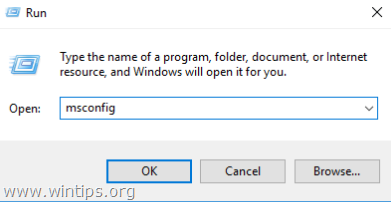
3. Noklikšķiniet uz Boot cilni un pēc tam atzīmējiet Droša sāknēšana & Tīkls iespējas.
4. Noklikšķiniet uz OK un restartēt datoru. *
Piezīme: Kad esat pabeidzis ļaunprātīgas programmatūras tīrīšanu, atveriet atkal sistēmas konfigurācijas (msconfig) utilītu un pie Vispārīgi cilnē atlasiet Parastā palaišana un pēc tam noklikšķiniet uz OK , lai normāli palaistu operētājsistēmu Windows.
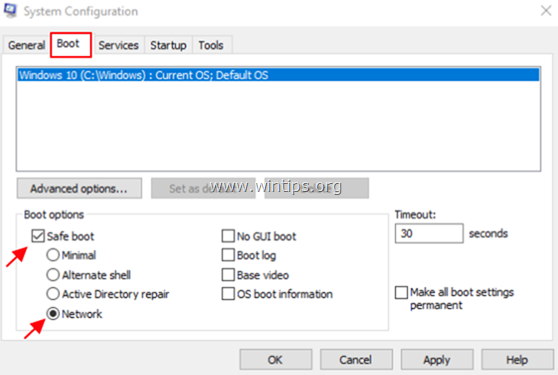
2. solis: Izbeidziet zināmos darbojošos ļaunprātīgos procesus, izmantojot RKill.
RKill ir BleepingComputer.com izstrādāta programma, kas mēģina pārtraukt zināmus ļaunprātīgas programmatūras procesus, lai jūsu parastā drošības programmatūra varētu palaist un attīrīt datoru no infekcijām.
1. Lejupielādēt un saglabāt RKill * uz darbvirsmas.
* Piezīme: RKill tiek piedāvāts ar dažādiem failu nosaukumiem, jo dažas ļaunprātīgas programmatūras neļauj procesiem darboties, ja tiem nav noteikta faila nosaukuma. Tāpēc, mēģinot palaist RKill, ja ļaunprātīga programmatūra to izbeidz, lūdzu, izmēģiniet citu faila nosaukumu.
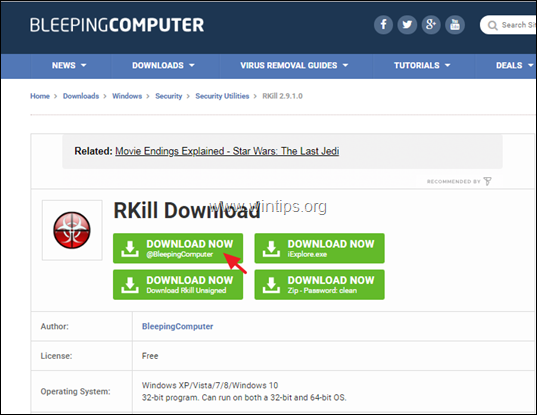
2. Palaist RKill un ļaujiet programmai izbeigt visus ļaunprātīgos procesus, kas var darboties.
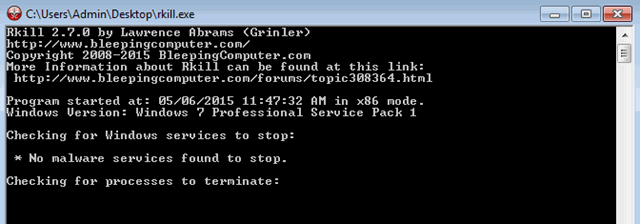
3. Kad RKill ir pabeigts, nospiediet OK un turpiniet nākamo soli.
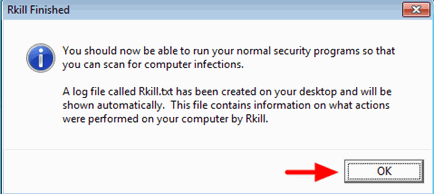
3. solis: Adware programmu noņemšana ar AdwCleaner.
1. Lejupielādēt un saglabāt AdwCleaner utilītu uz darbvirsmas . AdwCleaner ir jaudīga lietderība, lai attīrītu visas Adware, Toolbars, PUP & Hijacker programmas no jūsu datora.
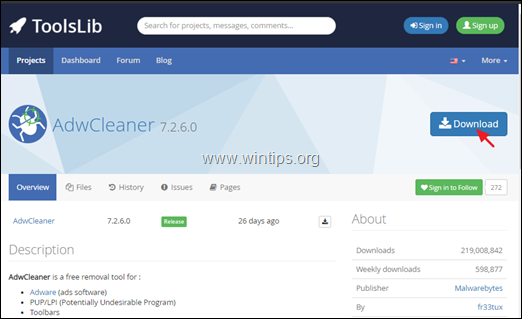
2. Aizveriet visas atvērtās programmas un Dubultklikšķis lai atvērtu AdwCleaner no darbvirsmas.
3. Pēc tam, kad esat pieņēmis " Licences līgums ", nospiediet Skenēt tagad pogu.
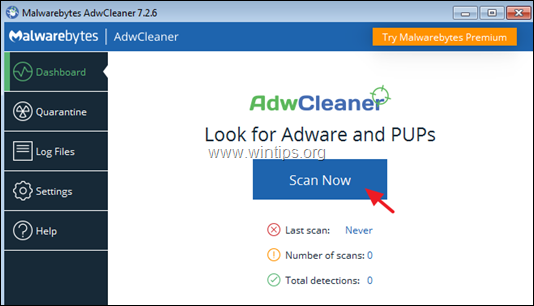
4. Kad skenēšana ir pabeigta, nospiediet Tīrīšana un remonts lai noņemtu visus nevēlamos ļaunprātīgos ierakstus.
4. Pēc pieprasījuma noklikšķiniet uz Notīriet un restartējiet tagad .
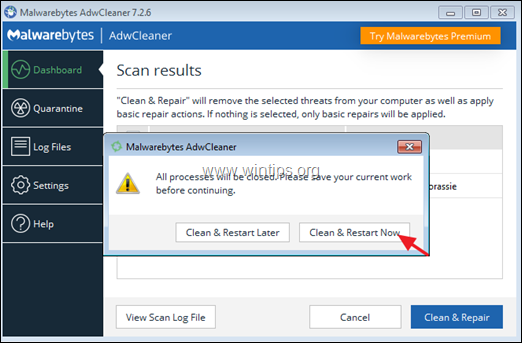
5. Pēc restartēšanas aizveriet AdwCleaner informācijas (žurnāla) logu un turpiniet nākamo soli.
4. solis. Noņemiet vīrusus un ļaunprātīgu programmatūru ar Malwarebytes Free . *
Piezīme: Malwarebytes ir viena no visuzticamākajām BEZMAKSAS pret ļaunprātīgu programmatūru programmām, lai attīrītu jūsu datoru no atlikušajiem ļaunprātīgiem draudiem. Ja vēlaties būt pastāvīgi aizsargāti no vīrusiem un ļaunprātīgas programmatūras draudiem, esošajiem un nākotnes draudiem, mēs iesakām iegādāties programmu Malwarebytes .
Kā lejupielādēt un instalēt Malwarebytes:
1. Noklikšķiniet uz Bezmaksas lejupielāde pogu pie Malwarbytes Lejupielādēt lapu, lai lejupielādētu Malwarebytes Premium izmēģinājuma versiju. *
Piezīme: Pēc 14 dienu izmēģinājuma perioda beigām Malwarebytes kļūst par bezmaksas versiju, taču bez reāllaika aizsardzības pret izspiedējvīriem, vīrusiem vai ļaunprātīgām programmām.
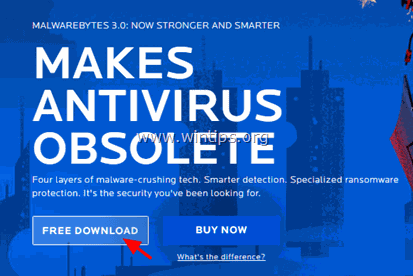
2. Kad lejupielāde ir pabeigta, divreiz noklikšķiniet uz lejupielādētā faila, lai instalēt Malwarebytes Premium.
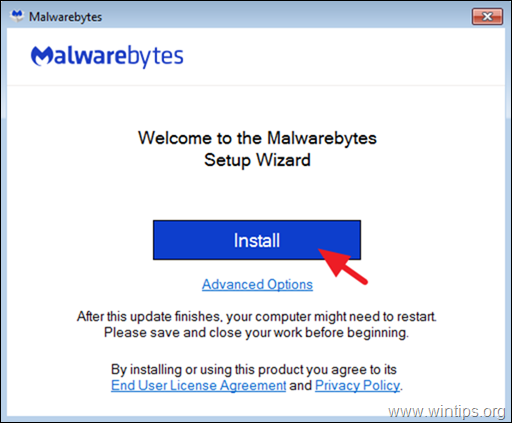
3. Kad tiks parādīts pieprasījums instalēt Malwarebytes Browser Guard, noklikšķiniet uz Izlaist šo .
4. Kad instalēšana ir pabeigta, turpiniet lasīt tālāk, lai pirmo reizi skenētu datoru ar Malwarebytes.
Kā skenēt un tīrīt datoru ar Malwarebytes.
1. Palaidiet programmu Malwarebytes Premium Trial un pagaidiet, līdz programma atjauninās savu antivīrusu datubāzi.
2. Kad atjaunināšanas process ir pabeigts, nospiediet Skenēt tagad pogu, lai sāktu skenēt sistēmu, meklējot ļaunprātīgu programmatūru un nevēlamas programmas.
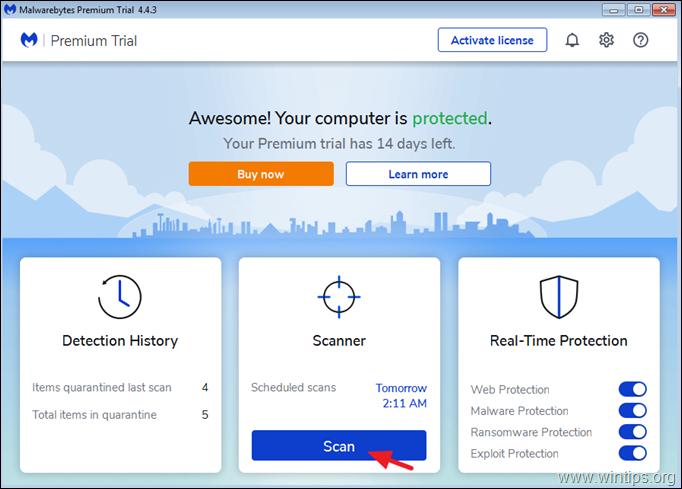
3. Tagad pagaidiet, līdz Malwarebytes pabeidz skenēt jūsu datoru, lai atrastu ļaunprātīgu programmatūru.
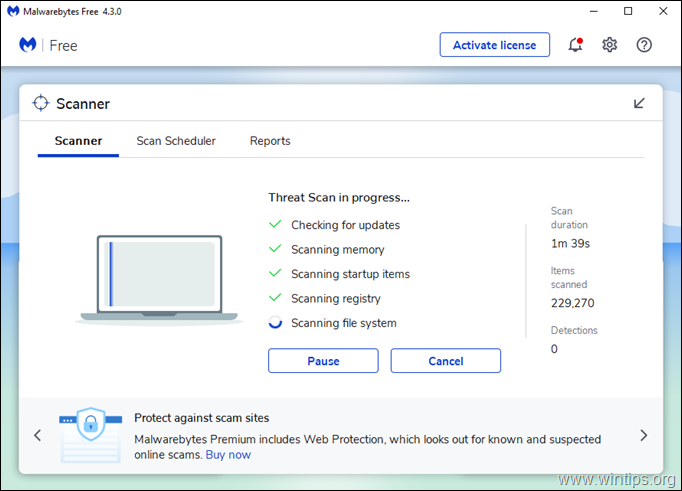
4. Kad skenēšana ir pabeigta, atlasīt visus atklātos apdraudējumus (ja atrasts) un pēc tam nospiediet Karantīna pogu, lai no datora noņemtu visus šos failus.
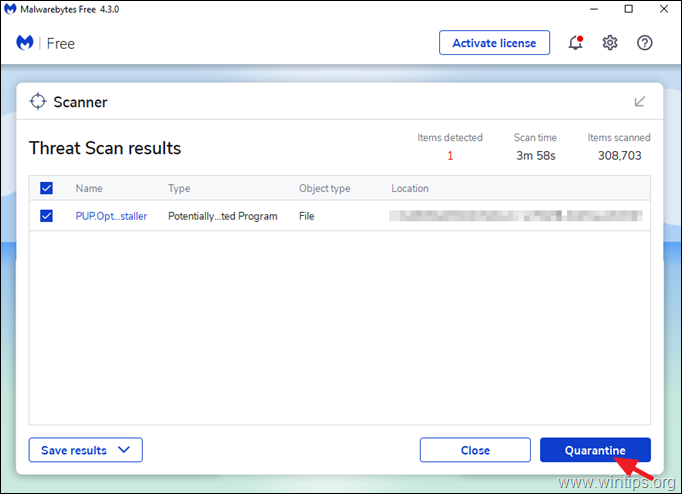
5. Pagaidiet, līdz Malwarebytes noņem visas infekcijas no jūsu sistēmas, un pēc tam restartējiet datoru (ja programma to pieprasa), lai pilnībā noņemtu visus aktīvos apdraudējumus.
Solis 5. Pārskenējiet un noņemiet vīrusus ar pretvīrusu programmu.
Atveriet pretvīrusu programmu un veiciet pilnu datorā esošo vīrusu skenēšanu. *
* Ieteikums: Pirms sistēmas skenēšanas ar antivīrusa programmu lejupielādējiet un palaidiet ESET tiešsaistes skeneri (autonomo vīrusu noņemšanas utilītu), lai attīrītu datoru no apdraudējumiem.
- Saistītie raksti:
- Labākās bezmaksas pretvīrusu programmas lietošanai mājās.Pilns ļaunprātīgas programmatūras noņemšanas ceļvedis, lai attīrītu smagi inficētus datorus.
Tas ir viss!
Ļaujiet man zināt, vai šī rokasgrāmata jums ir palīdzējusi, atstājot komentāru par savu pieredzi. Lūdzu, patīk un dalieties ar šo rokasgrāmatu, lai palīdzētu citiem.

Endijs Deiviss
Sistēmas administratora emuārs par Windows